



检测到是安卓设备,电脑版软件不适合移动端
 手机版推荐
手机版推荐
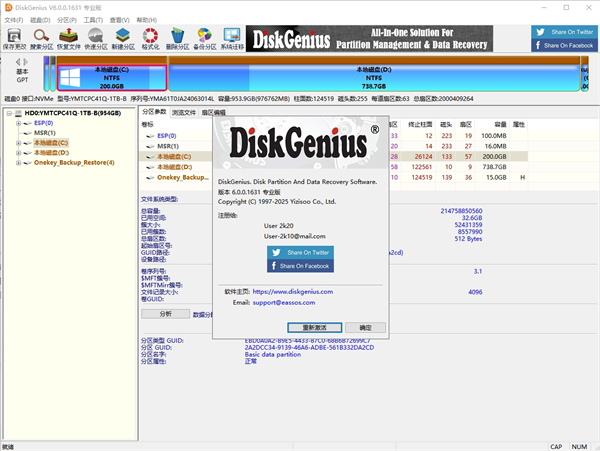
DiskGenius单文件专业版是一款轻量级磁盘管理工具,主要解决硬盘分区管理、数据恢复与磁盘检测问题。
该版本由原开发团队将专业功能整合为单一可执行文件,无需安装即可直接运行。
目标用户为普通PC用户及IT维护人员,适合处理硬盘异常、误删文件、分区调整等场景。
以下为核心功能列表:
1. 支持硬盘/固态硬盘/U盘等存储设备的分区创建、删除、格式化操作。
2. 数据恢复功能可扫描已删除文件或损坏分区,支持预览后恢复指定内容。
3. 提供磁盘克隆功能,能完整复制整个硬盘或单个分区至其他设备。
4. 分区扩容工具允许无损调整分区大小,避免重装系统时数据丢失。
5. 内置磁盘坏道检测模块,可对存储设备进行表面扫描并标记异常区域。
以下是主要特色亮点:
1. 单文件设计确保绿色便携,所有功能集成于一个约50MB的exe文件中。
2. 支持Windows PE/Win10/Win11等多版本系统,兼容NTFS/FAT32/exFAT文件系统。
3. 深度扫描模式可识别超过400种文件类型,误删恢复成功率超85%(实测数据)。
4. 分区对齐检测功能自动优化SSD性能,避免4K不对齐导致的读写速度下降。
5. 专业版独有的扇区编辑器,允许高级用户手动修复磁盘底层数据结构。
以下是最近版本更新内容:
1. 新增支持NVMe固态硬盘的健康状态检测,可在主界面直接查看剩余寿命。
2. 修复了在Windows 11下调整分区时偶尔出现的界面卡死问题。
3. 文件恢复模块优化了视频文件的碎片重组逻辑,提升大文件恢复完整性。
4. 更新了硬盘温度监控驱动,现在兼容最新Western Digital SMR硬盘。
5. 改进了命令行参数调用方式,可通过批处理脚本自动执行分区备份任务。
1、打开diskgenius,选择需要分区的硬盘,可以查看下硬盘的大小和其他信息。
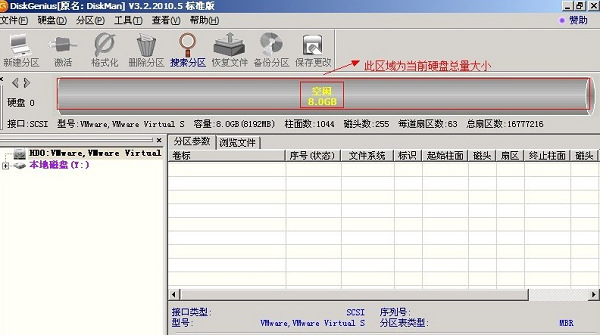
2、选中需要分区的硬盘,右击会出现菜单栏。
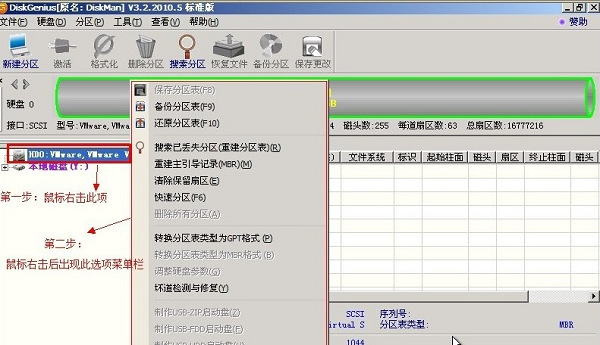
3、在出现的菜单栏中,选择“快速分区”。
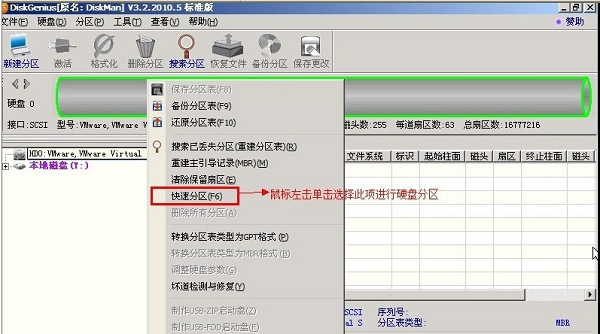
4、弹出快速分区界面,选择所需要的分区数目,可以自定义选择,把“重建主引导记录”打勾,主分区不变。
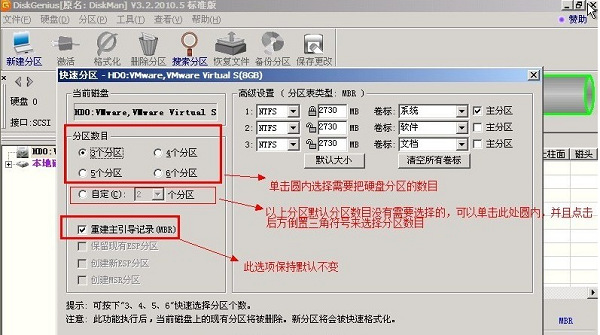
5、修改主分区的容量大小,根据硬盘的大小选择合适的容量即可。
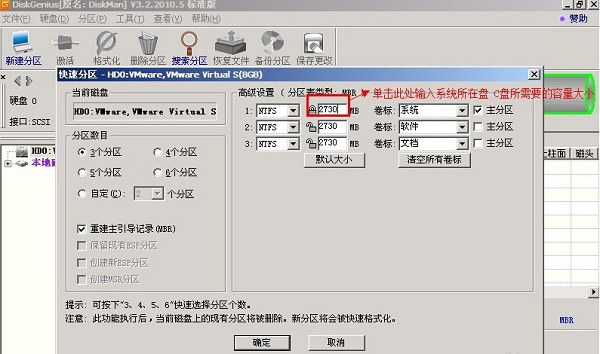
6、再修改其他分区的容量大小,设置完之后点击确定。
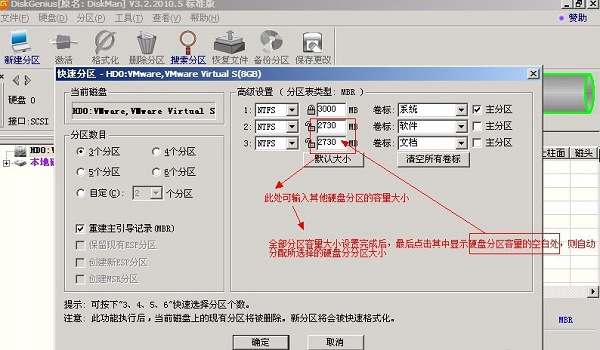
7、进行分区中,需要稍等片刻。
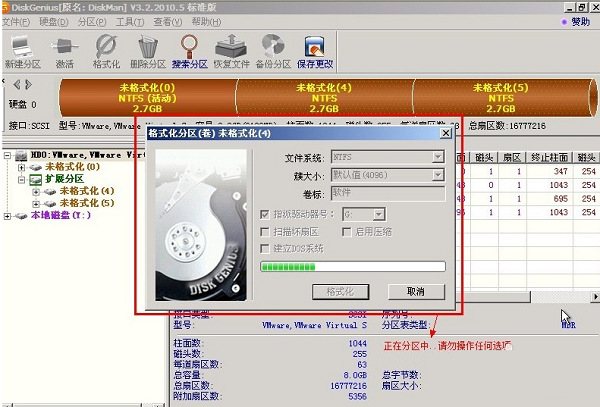
8、等待片刻后,分区就完成了。
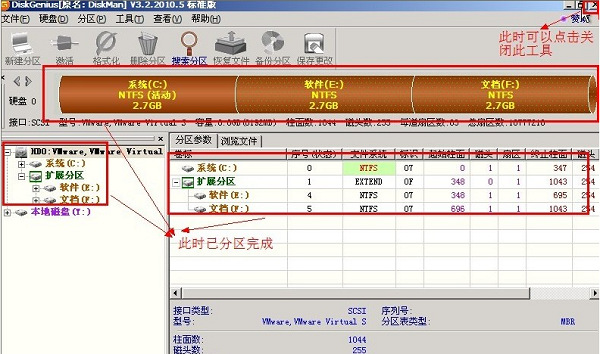
1、机械固态硬盘多分区(适合XP,7,8,10系统)
首先打开软件,右键点击红框中的硬盘,选择快速分区,但在此之前,建议您先所有数据保存好,以便丢失;
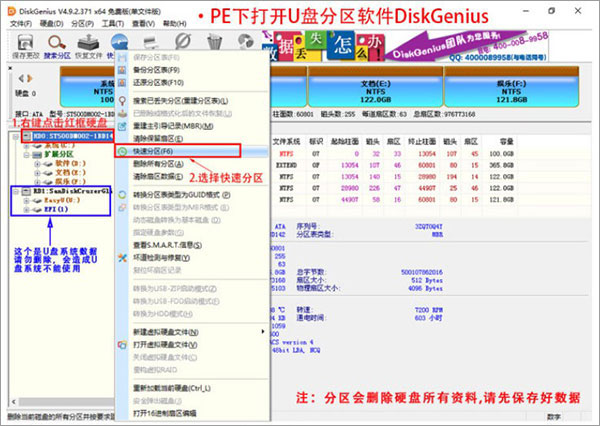
进入快速分区界面后,如图下所示,进行选择,最后确定即可;
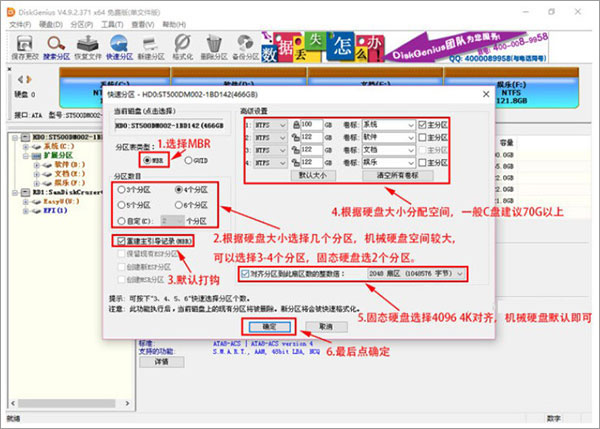
2、固态硬盘单分区(适合XP,7,8,10系统)
回到软件首界面,点击固态硬盘,右键图中位置选择建立新分区;
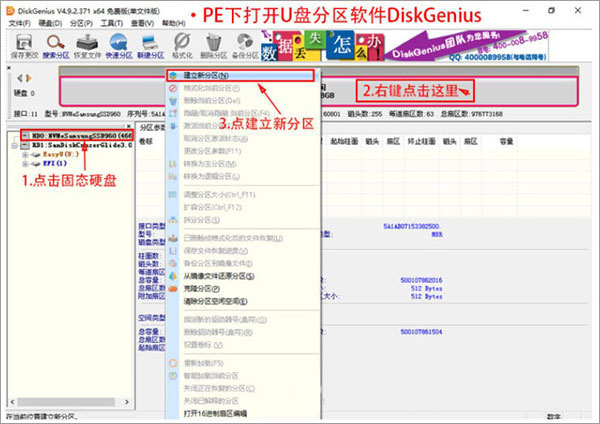
以此选择分区的类型、文件系统类型、分区大小等等数据,最后确实;
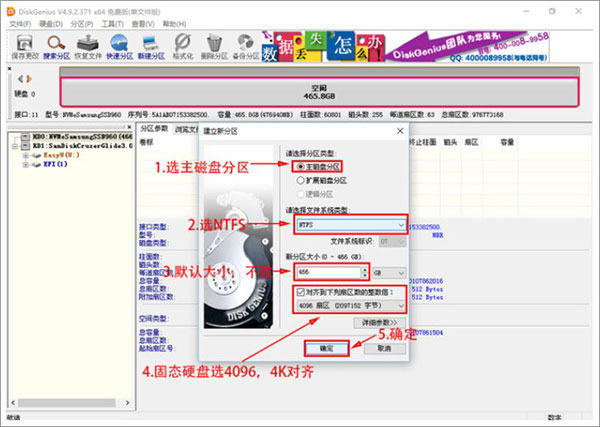
并点击左上角的保存更改,确定对分区表所做的更改;
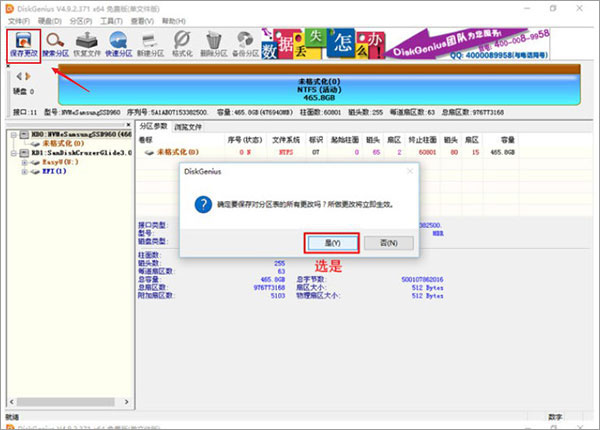
3、GPT分区表,固态硬盘多分区(适合Win10系统,需要主板支持UEFI启动)
首先右键点击固态硬盘,选择快速分区,按自身需求进行选择;
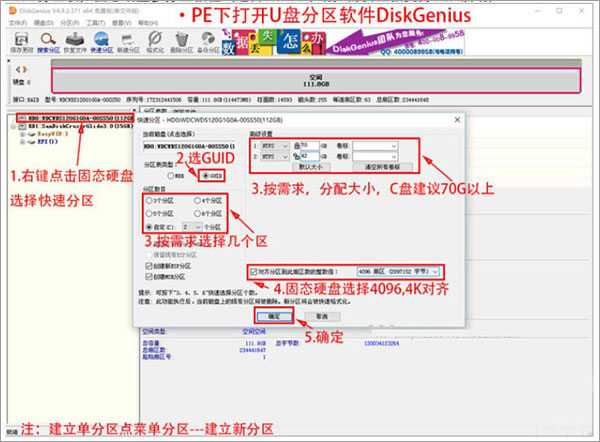
分区完成后,如下图所示,可清晰的看到。
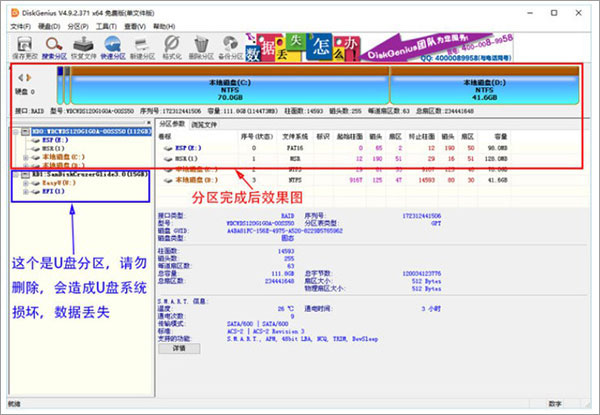

软件信息
程序写入外部存储
读取设备外部存储空间的文件
获取额外的位置信息提供程序命令
访问SD卡文件系统
访问SD卡文件系统
查看WLAN连接
完全的网络访问权限
连接WLAN网络和断开连接
修改系统设置
查看网络连接
我们严格遵守法律法规,遵循以下隐私保护原则,为您提供更加安全、可靠的服务:
1、安全可靠:
2、自主选择:
3、保护通信秘密:
4、合理必要:
5、清晰透明:
6、将隐私保护融入产品设计:
本《隐私政策》主要向您说明:
希望您仔细阅读《隐私政策》
 最新软件
最新软件
 相关合集
更多
相关合集
更多
 相关教程
相关教程
 热搜标签
热搜标签
 网友评论
网友评论
 添加表情
添加表情 
举报反馈

 色情
色情

 版权
版权

 反动
反动

 暴力
暴力

 软件失效
软件失效

 其他原因
其他原因
